Как написать сообщение в группу в контакте
Замечательный ресурс Вконтакте не перестает удивлять своих юзеров разнообразными нововведениями. Не так давно в ВК возникла интересная функция, которая позволяет писать сообщение в группу в ВК.
В случае, если у вас появился срочный вопрос, предложение или просьба по поводу продукции или услуг, которыми располагает сообщество, вы с легкостью сможете связаться с администрацией через сообщения. Причем сделать это возможно с главной странички сообщества. Для этого шага:
- Перейдите в интересующее вас сообщество в ВК.
- Прямо под аватаркой отыщите кнопку «отправить сообщение».
- Кликните по этой кнопке. Вбейте свой вопрос. Ваше послание будет отправлено всем администраторам.
Такая функция удобна тем, что теперь нет необходимости скролить страничку вниз и долго искать контакты админов

Сообщение в группе в ВК могут рассылать абсолютно все пользователи. Как подписчики странички, так и случайно увидевшие сообщество люди.
Если вы создали свое сообщество, и желаете подключить функцию отправки сообщений, то этот шаг легко осуществить, зайдя в раздел настроек.
- Коснитесь кнопки управления сообществом.
- В графе «Сообщения», которая располагается чуть ниже информации о месторасположении, поставьте пункт «Включены».
- Если вы желаете мобильно заходить на страничку сообщества, не заглядывая всякий раз в общий список групп, поставьте галочку напротив надписи «вывести в левое меню».
На вашей личной страничке в Вконтакте с
левой стороны появится название группы,
которой вы управляете.
Когда кто-либо из участников группы
напишет вам, вы увидите уведомление
об этом на своей страничке напротив
названия сообщества.
Все послания от участников будут располагаться отдельно от ваших личных диалогов. Их можно посмотреть на странице группы в сообщениях.
Если помимо вас существует еще один администратор,он тоже будет видеть послания от юзеров в этом разделе. Когда вам присылают интересную информацию, которую вы не хотите потерять, отметьте сообщение как важное. Для этого на страничке диалога с пользователем имеется специальный значок звездочки. При нажатии на него диалог будет подсвечиваться синим. Все сообщения от пользователя перенесутся в раздел важных.
Оригинальные записи от подписчиков можно потом выложить на стену группы и посмотреть, сколько они соберут лайков. Как и в личной переписке, вы можете отправить человеку документы в ВК, переслать снимки или видеоролики.
Различие будет лишь в том,
что все отправленные материалы будут не лично от вас,
а от имени всего сообщества. Если определенный человек пишет вам слишком
много посланий, похожих на спам,
вы можете внести его в «Черный Список».
Для этого, разверните диалог с надоевшим собеседником.
Переместитесь во вкладку действия.
Прямо перед собой вы увидите пункт
«Заблокировать Пользователя».
Если определенный человек пишет вам слишком
много посланий, похожих на спам,
вы можете внести его в «Черный Список».
Для этого, разверните диалог с надоевшим собеседником.
Переместитесь во вкладку действия.
Прямо перед собой вы увидите пункт
«Заблокировать Пользователя».
При нажатии на него вы необходимо выбрать причину блокировки. Например, это может быть спам, оскорбления, вопросы не по теме, нецензурная лексика. Выберите время блокировки. Вы можете навсегда запретить человеку отправку сообщений в группу, поставить заморозку на месяц, сутки или на час.
После, оставьте свой комментарий. Кликните по кнопке добавления в черный список.
Отправить сообщение в группу в контакте
Чтобы самому не попасть в черный
список полюбившегося сообщества,
отправляйте сообщения в группу в ВК только
по определенным, входящим в компетенцию сообщества, темам.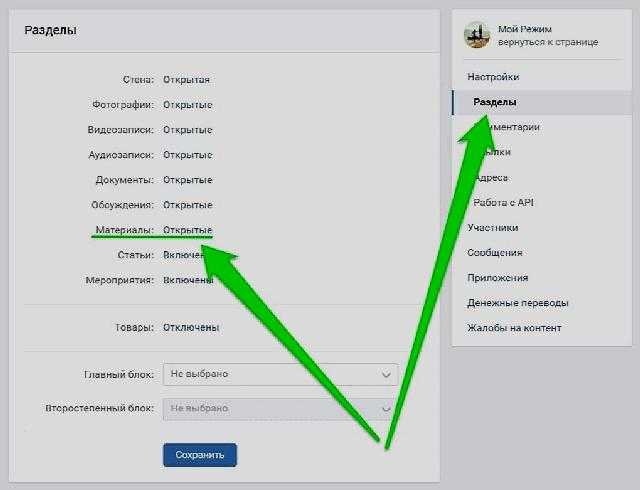 Не пишите слишком часто.
Не пишите слишком часто.
Не делайте рекламу. Если вы не получаете ответа в течение длительного времени, попробуйте найти контакты администраторов внизу группы и написать им лично. Также вы можете оставить свой комментарий к последней теме в обсуждениях и подождать ответа там.
Как создать чат-бота для группы ВКонтакте
Вы уже знаете, как работают боты в Телеграме и как их создавать. Пришло время поговорить о создании чат-ботов для ВК. Они нужны для того, чтобы автоматизировать общение с подписчиками, вести пользователей к заказу, помогать им искать информацию, переключать диалог на оператора и т.д. Бот будет полезен тем, кто ежедневно получает десятки сообщений в своем сообществе ВКонтакте.
Рассмотрим 2 инструмента для создания ботов. Один из них ― сторонний сервис, а второй ― внутреннее приложение соцсети.
Создаем чат-бота для ВК в Robochat.io
Зарегистрируйтесь в сервисе через e-mail или ВКонтакте.
Подключите бота, выбрав сообщество, которым вы управляете. Перейдите во вкладку «Шаблоны» и выберите подходящую заготовку. Мы для примера воспользуемся стартовым шаблоном.
Подключите робота к своей группе. Слева появится пункт «Управление ботом». Нажмите на него.
Укажите время, в течение которого бот будет молчать, если на сообщение пользователя ответил администратор. Тут же настраивается график работы чат-бота.
Теперь обратите внимание на блок «Реакции бота». Здесь есть возможность настроить приветственные сообщения, реакцию на подписку или отписку, на разрешение отправки сообщений сообществом пользователю, на неизвестную команду. В приветственных сообщениях можно заготовить несколько вариантов приветствия. Подойдет не только текст, но и макросы, смайлы, прикрепления и т.д.
А в расширенном режиме можно добавлять кнопки, плагины, ставить условия и значения и многое другое. Кликните по пункту «Реакция на подписку».
Тут можно делать всё то же самое, что и в приветственных сообщениях. Но отправляться месседж от имени группы будет не в ответ на сообщение пользователя, а после подписки на сообщество. После каждого изменения не забывайте сохраняться.
Но отправляться месседж от имени группы будет не в ответ на сообщение пользователя, а после подписки на сообщество. После каждого изменения не забывайте сохраняться.
Теперь можно настроить реакцию на отписку. Это то сообщение, которое отправляется пользователю после того, как он отписывается от паблика или выходит из вашей группы.
Далее располагается пункт «Реакция на неизвестную команду». Здесь вы указываете сообщение, которое отправляет в ответ на непонятную команду. Например, робот настроен на слово «Купить», а пользователь написал «Приобрести». В ответ ему придет то сообщение, которое вы пропишете в настройках.
Далее следует реакция на разрешение сообщений. Этот текст человек получит в ЛС, разрешив вашей группе отправлять ему сообщения.
Вернитесь в панель управления, в тот же раздел «Настройки». Пролистайте страницу вниз. Там вы увидите блок «Ответы на медиафайлы». Вы можете настроить ответные сообщения в зависимости от присланного пользователем формата файла.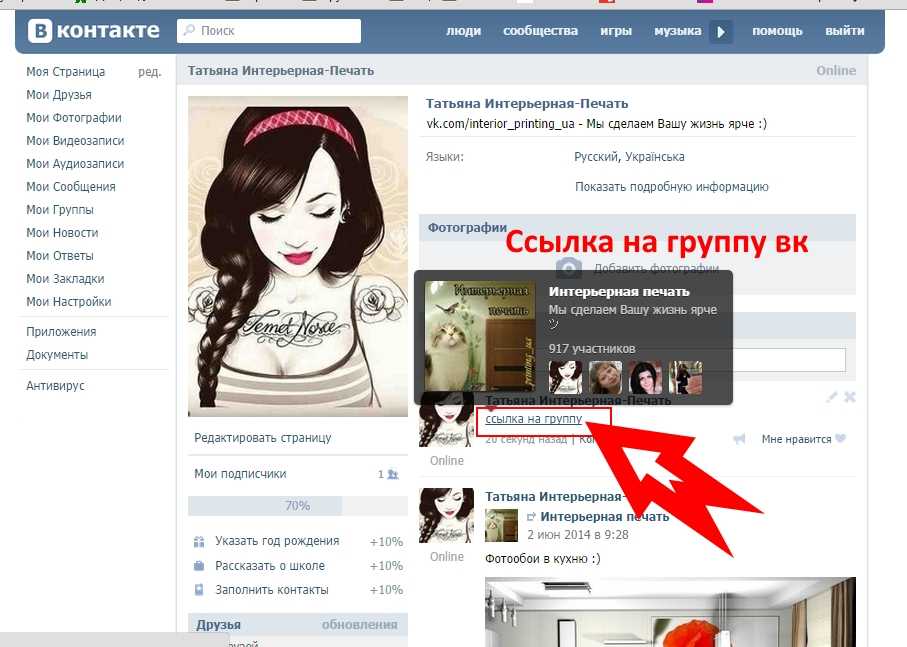
Перейдите в раздел «Сценарии». Здесь настраивается реакция бота в ответ на конкретные сообщения подписчика. Например, если человек спросит: «Как дела?», то робот может ответить: «Все отлично. А как у вас?». Можно удалять предустановленные сервисом команды, редактировать их, создавать новые.
Для создания команды кликните по соответствующей кнопке. Если вы хотите ответить не только текстом, включите расширенный режим, нажав на иконку рядом с шестеренкой. Тут добавляются кнопки, условия, переходы на другие команды, плагины и т.д.
Robochat.io позволяет рассылать сообщения подписчикам вашей группы. Для этого перейдите в раздел «Рассылка». Позвольте сервису собрать ваших подписчиков. Затем создайте список и сегментируйте пользователей. Если сообщение предназначается для всех, то делайте сразу рассылку. Письмо может содержать текст, эмоджи, файлы, посты, видео и использовать макросы ― например, чтобы обращаться к каждому по имени.
Создаем чат-бота для ВК при помощи приложения Smart Bot
Зайдите в управление своим сообществом ВК. Перейдите во вкладку «Приложения». Кликните по надписи: «Показать все». Найдите приложение Smart Bot и добавьте его.
Перейдите во вкладку «Приложения». Кликните по надписи: «Показать все». Найдите приложение Smart Bot и добавьте его.
Перейдите в настройки приложения. Слева будет вертикальное меню, где можно программировать бота, отвечать на вопросы, добавлять переменные, выстраивать цепочки сообщений, высылать вложения, делать рассылки и т.д.
В вопросах можно настроить формулы: что будет отвечать бот на определенные ключевые слова.
В цепочках можно настроить автоматическую беседу бота с пользователем, провести опрос, организовать текстовую игру и многое другое. Там есть 2 предустановленных шаблона, но можно создать и свой собственный.
Чтобы разослать сообщение всем подписчикам группы, создайте рассылку в соответствующем разделе — он отмечен иконкой конверта. Сначала обновите аудиторию, разрешив приложению собрать подписчиков, затем кликните по кнопке «Создать рассылку». В теле рассылки можно написать текст, добавить смайлы, файлы, кнопки, задействовать переменные, отправить месседж сразу или запланировать на потом.
Перейдите в раздел «Настройки». Здесь вы можете активировать или дезактивировать робота, включить бета-функцию ответов на комментарии к постам сообщества, скопировать бота для другой группы, указать время работы, реакцию на мат или на выход пользователя. После изменения настроек не забудьте нажать на кнопку «Сохранить».
Теперь вы знаете, как создать чат-бота для группы ВК. Пусть ваш бот будет лучшим!
Документация Simla.com: Страница не найдена
Документация
для
Разработчики
Секции
Продажи129статьи
- Демонстрационные данные в системе
- Заказы
- Клиенты
- Задания
- Склад
- Финансы
40 статьи
- Рассылки
- Сегменты
- Правила
54 статьи
- Создание и редактирование ключа API
- Работа с маркетплейсом
- Службы доставки
- Модули для интеграции с сайтом
- Телефония
- Модули для работы с датабуками
- Платежные услуги
- Рекомендации
- Отслеживание звонков
- Аналитические услуги
45 статьи
- Аналитика по заказам
- Аналитика по клиентам
- Аналитика по продуктам
- Аналитика по менеджерам
- Аналитика по коммуникациям
- Финансовая аналитика
99 статьи
- Пользователи
- магазины
- Книги данных
- Статусы заказов
- Статусы продуктов
- Триггеры
- Настройки связи
- Верность
- Настройки системы
43 статьи
- Функциональность чата
- Подключение мессенджеров и чатов
- Боты
3 статьи
- Импорт клиентской базы в систему
- Импорт заказов в систему
- Импорт товаров в систему
Вконтакте — Help-Center
Интеграция позволяет:
подключать Сообщества/Группы к Blinger.
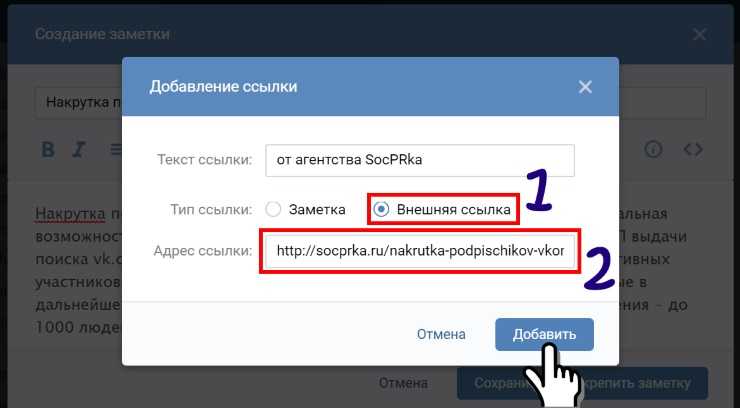 io (не личные аккаунты)
io (не личные аккаунты)- 2 90 отправленных сообщений, являющихся ответными
- 2 90 пользователями в Сообщество
отвечать на комментарии пользователей под публикациями, размещенными на стене Сообщества теми, кто имеет возможность управлять этим Сообществом
Перед интеграцией Вконтакте необходимо:
авторизоваться во Вконтакте под учетной записью, имеющей роль «Администратор» в Сообществе/Группе подключаемых Подключенное сообщество имеет функцию «Написать сообщение» активированную (путь: Управление — Сообщения — Сообщения сообщества: Вкл.
 )
)
Подключить диалоги?
Шаг 1. Откройте вкладку Приложения и нажмите «Добавить новое приложение»
Шаг 2. Выберите канал ВКонтакте и нажмите «Добавить ВКонтакте»
Шаг 3. Старт» в появившемся окне… нажмите «Разрешить» для возможности подключения приложения к Blinger.io
… после этого в Blinger.io появится статус о том, что интеграция завершена . Но интеграция еще не завершена!!!
Шаг 5. Нажмите «Редактировать» во вкладке «Вконтакте» Скопируйте значение «String to be return»
Нажмите «Редактировать» во вкладке «Вконтакте» Скопируйте значение «String to be return»
Шаг 9. Перейдите на Blinger.io и вставьте скопированное значение в поле «Ключ Webhook» и нажмите «Добавить»
После секрета ключ (показан на изображении) сгенерирован, его необходимо скопировать
Шаг 10. Заходим Вконтакте, вставляем Секретный ключ в поле «Секретный ключ» и нажимаем «Сохранить»
Шаг 11. Заполняем поле «URL», устанавливаем версию API v.5.50 и нажмите «Подтвердить»
Значение для поля «URL»: https://api.
